reklama
Tablety Android nabízejí lepší mobilitu než notebooky - postrádají však vyhrazený hardware a software zaměřený na produktivitu. Naštěstí to není těžké překonfigurovat Android s přizpůsobením produktivity. Vyžaduje to jen pár vylepšení softwaru a klávesnici.
Tento článek popisuje základní software a hardware pro přeměnu tabletu na přenosný počítač podobný notebooku. Je již navrženo několik tablet konkrétně pro produktivitu podobnou notebooku, jako je Remix a Povrch. Jsou dokonce aplikace které nabízí rozhraní podobné stolnímu počítači. Flexibilita systému Android naštěstí umožňuje tabletům chovat se jako notebooky. Se správnými aplikacemi a hardwarem to dokáže překonat notebooky v určitých ohledech.
Podíváme se na hardwarovou i softwarovou stránku produktivity tabletů. Nejprve je hardware.

Jaký hardware přemění tablet v notebook?
Záleží na tom, co musíte udělat. Existuje spousta příslušenství, které může změnit tablet do notebooku Zapomeňte na svůj notebook - pomocí těchto 4 skvělých aplikací můžete zpracovat text na svém tabletu Android S tím, jak se mobilní zařízení stávají stále důležitějšími nástroji produktivity, je k dispozici stále více aplikací nabízejících řešení. Vydělávám si na živobytí jako spisovatel na volné noze, mám zvláštní zájem o zpracování textu na ... Přečtěte si více . Nejméně obtížné nastavit: Zařízení Bluetooth Co je Bluetooth? 10 častých otázek, kladených a zodpovězenýchCo je to Bluetooth a jak to funguje? Podíváme se na Bluetooth, proč je to tak užitečné a jak jej používat. Přečtěte si více .
Doporučuji používat Bluetooth kvůli problémům s kabelovou alternativou k Bluetooth. Velký problém s On-the-Go (co je OTG? Získejte extra úložiště pro Android s USB Flash DriveChcete do zařízení Android přidat další úložiště pomocí USB flash disku? Můžeme vám ukázat, jak to udělat, krok za krokem. Přečtěte si více ) je to, že není na všech zařízeních a ve vaší výdrži baterie je vzhledem k jeho bezdrátovému sourozenci viditelný: Bluetooth 4.0 Low Energy (LE). Protože klávesnice Bluetooth LE nejsou běžné, je nejlepší volbou: univerzální klávesnice Bluetooth 3.0.
Hardware a software pro vaši mobilní kancelář
Ze všech doplňků tam je nejužitečnější klávesnice, díky níž se tablet stává spíše povrchem. Android zahrnuje podporu pro klávesové zkratky v Chromu a v dalších aplikacích. výchozí počet zkratek v porovnání s Windows. Například řez je stále CTRL + X.
Tablety se obvykle dodávají ve velikostech od 7 do 10 palců.
- 7-8 palců: Klávesnice portfolia univerzálních tablet SUPERNIGHT - prostřednictvím 25,99 $ Amazonka
- 9-10 palců: Kyasi Universal Folio Case - 30,55 $ via Amazonka

Bohužel, všechny univerzální klávesnice, které jsem dosud viděl, podporují pouze Bluetooth 3.0. Klávesnice Bluetooth 4.0 jsou běžnější mezi řadou Apple iPad a HTC Nexus 9 (naše Recenze zařízení Nexus 9 HTC Tablet Nexus 9 Recenze a prozradí Přečtěte si více ).
I když jsou myši užitečné, není to nutné, protože dotykový displej tabletu způsobuje nadbytečnost myši. Pokud však potřebujete myš, zde je několik levných myší:
- Myš HP Touch to Pair NFC - 15,97 USD prostřednictvím Amazonka
- Myš Microsoft Sculpt Comfort - 27,89 USD prostřednictvím Amazonka
- EEEKit myš 3 v 1 - 11,80 USD prostřednictvím Amazonka

Pro ty z vás, kteří chtějí přepsat ručně psané poznámky: Jsou tu nadcházející Livescribe 3 smartpen, která je aktuálně ve verzi beta (pro Android). Další užitečná sada: adaptéry Miracast (co je Miracast? Tři technologie bezdrátového displeje, které pravděpodobně vlastníte, ale nepoužíváteChcete přenést displej smartphonu nebo notebooku na větší obrazovku bez kabelů? Ne, nejde o sci-fi. Dnes můžete bezdrátově přenášet video z počítačů a chytrých telefonů. Technologie bezdrátového zobrazení využívají WiFi k ... Přečtěte si více ), které uživatelům umožňují bezdrátově zrcadlit nebo kopírovat obrazovku tabletu na mnohem větší displej prostřednictvím HDMI.
- Livescribe 3 - 129,95 $ prostřednictvím Amazonka
- Adaptér NetGear PTV3000 Miracast - 49,99 $ prostřednictvím Amazonka
- Dotykové pero - 10,95 $ prostřednictvím Amazonka

Herní hardware
Ze všech periferií na dnešním trhu doporučuji Bluetooth bezdrátový gamepad Vylepšete hry pro Android pomocí těchto možností ovladačeHraní na dotykovém displeji může být obtížné a frustrující. I když budete moci vytáhnout svůj Android telefon a plížit se v malé Final Fantasy na vaší polední přestávce, je skvělé, bez dotykové zpětné vazby ... Přečtěte si více . Mnoho starších her, které byly navrženy pro konzole, nemá žádné problémy s přizpůsobením gamepadu navrženému pro Android.
Na dnešním trhu je spousta gamepadů, které se mezi sebou příliš nerozlišují. Doporučuji, co nabízí nejlevnější variantu ( Red Samurai pro nás dobře pracoval Jak převést zařízení Android na retro herní konzoliMáte rádi retro hry? Zde je návod, jak snadno přeměnit jakýkoli telefon se systémem Android na retro herní konzoli a vychutnat si své oblíbené klasické tituly. Přečtěte si více ). Mějte na paměti, že nadcházející Parní ovladač Valve vypadá, že znovu objevuje gamepady s duálními trackpady Steam ControllerValve právě oznámila Steam Controller, který je na rozdíl od všech gamepadů, které jste viděli dříve. Je vybaven dvěma trackpady a může pracovat s jakoukoli hrou, která byla tradičně navržena pro klávesnici a myš. Přečtěte si více říká se, že zahrnuje podporu Bluetooth, což znamená, že by mohlo fungovat s Androidem.
- Červený samurajský gamepad - 4,97 $ přes GameStop
Telekomunikace
Pokud váš tablet neobsahuje potlačení šumu nebo pokud během hovoru chcete pouze soukromí, nejlepší volbou je náhlavní souprava Bluetooth. Náhlavní soupravy Bluetooth se mohou pohybovat od hrozných až po úžasné.
Obecně lze říci, že funkce jako kostní vedení, potlačení šumu, NFC a Bluetooth 4.0 patří mezi nejdražší funkce dobré náhlavní soupravy. Pro milovníky hudby hledejte A2DP (metoda streamování zvuku).
- Univerzální náhlavní souprava JETech Bluetooth - 24,95 USD prostřednictvím Amazonka

Ukládání mediálních souborů
Pomocí karty microSD můžete zvýšit vnitřní úložiště většiny tabletů. Z důvodu nesouhlasu společnosti Google s kartami SD (a Nespolehlivost SD karty), mnoho chytrých telefonů a tabletů vykopalo své sloty pro karty microSD.
Zařízení spadající do této kategorie mají dvě možnosti pro více úložiště: síťové úložiště a paměťové karty OTG. Síťové úložiště lze přidat pomocí aplikace, která umožňuje přístup úložiště připojené k síti Vše, co potřebujete vědět o domácí sítiNastavení domácí sítě není tak těžké, jak si myslíte. Přečtěte si více (NAS). Pokud však nemáte po ruce NAS, nejlepší volbou je paměťová karta OTG. Uvědomte si, že ne všechna zařízení Android podporují OTG (ačkoli většina novějších smartphonů ano).
Kingston prodává prostřednictvím Amazonu relativně levná úložná zařízení. Patří mezi ně microUSB a běžný USB adaptér, který vám umožní přenášet soubory z plochy na disk. Je to také plug-and-play, takže po zkopírování souborů můžete pak nalepit na zařízení Android a začít pohybovat soubory kolem. Nebo to můžete nechat připojené (což nedoporučuji).
- Jednotka Kingston 16 GB OTG USB - 8,99 $ prostřednictvím Amazonka
- Kingston 32GB OTG USB drive - 14,99 $ via Amazonka
- USB disk Kingston 64 GB OTG - 26,95 USD prostřednictvím Amazonka

Dokovací stanice
Někteří uživatelé mohou pro svůj tablet preferovat stolní počítač. Některé, ale ne všechny, tablety nabízejí dokovací stanici. Doky umožňují uživatelům snadno získat zrcadlení na větší obrazovce. Doky jsou bohužel vlastní pro jednotlivá zařízení a nejběžnější je pro Samsung Galaxy Devices.
- Samsung Galaxy Dock - 99,99 $ prostřednictvím Samsung

Jaký software promění tablet v notebook?
Knihovna aplikací pro Android obsahuje skvělá řešení pro produktivitu mobilních kanceláří, prohlížení webu, čtení zpráv, hraní her, vzdálenou plochu, telekomunikace a úpravy fotografií. Při práci z tabletu jsem si vybral některé ze svých oblíbených.
Produktivita mobilní kanceláře
Studenti, učitelé a analytici - téměř kdokoli, kdo píše jako součást své práce - budou mít prospěch z toho, aby dokázali proměnit Android v mobilní platformu produktivity. Klíčovou součástí - kromě klávesnice - je software dokumentů. Nejlepší aplikace nejsou jen samostatné textové procesory. Jsou to celé kancelářské sady určené k manipulaci s různými typy dokumentů, od PDF po prezentační snímky.
Mezi první tři kancelářské sady patří pravděpodobně OfficeSuite 8, Microsoft Office for Mobile a Google Quickoffice. Z toho OfficeSuite 8 nabízí ty nejlepší funkce a použitelnost - přichází s poměrně vysokou cenovou značkou, za plnou verzi 9,99 $. Microsoft Office for Mobile a Quickoffice jsou však zdarma. A pak je tu WPS Office, což je jeden z nejlepších bezplatných kancelářských programů.
- OfficeSuite 8: Nabízí cloudovou integraci (mezi jiným Dropbox), špičkové nástroje pro zpracování textu a další.
- Microsoft Office for Mobile: Nabízí integraci OneDrive a vzájemnou kompatibilitu se stolními verzemi sady Microsoft Office. Relativně nízká kompatibilita zařízení.
- Microsoft Word: Microsoft také nabízí téměř kompletní verzi aplikace Microsoft Word pro tablety. Je to jeden z nejlepších textových editorů, které jsem kdy použil.
- LibreOffice: Není to nejlepší, ale LibreOffice konečně přidal editorový režim pro beta verzi aplikace pro Android. Pokud potřebujete alternativu s otevřeným zdrojovým kódem, tady to je.
- Kancelář WPS: Zcela zdarma as bohatou sadou funkcí.
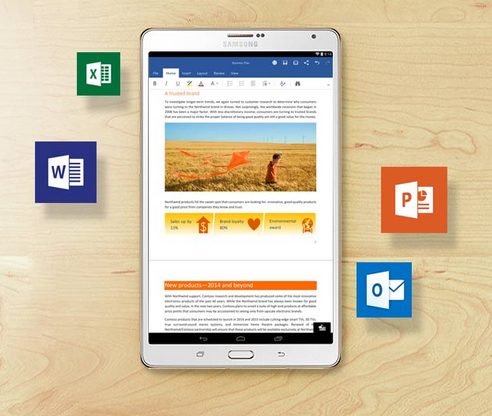
Je toho hodně textové editory pro Android Zapomeňte na svůj notebook - pomocí těchto 4 skvělých aplikací můžete zpracovat text na svém tabletu AndroidS tím, jak se mobilní zařízení stávají stále důležitějšími nástroji produktivity, je k dispozici stále více aplikací nabízejících řešení. Vydělávám si na živobytí jako spisovatel na volné noze, mám zvláštní zájem o zpracování textu na ... Přečtěte si více . Nalezení toho, co vyhovuje vašim potřebám, je jen otázkou experimentování.
Prezentace pro Android
Pokud používáte mobilní verzi svého kancelářského softwaru společnosti Microsoft, získáte přístup k jedinečnému prezentačnímu nástroji - Microsoft Remote. Tato aplikace umožňuje uživatelům vzdáleně ovládat prezentaci. Stačí nainstalovat aplikaci do zařízení Android i do počítače se systémem Windows a tablet můžete použít jako dálkové ovládání.
Některé chytré televizory mohou bezdrátově přijímat video výstup ze zařízení Android. Pokud nemáte inteligentní televizi, je možné použít adaptér Miracast pro výstup videa do projektoru nebo televize, pokud má HDMI.
- Microsoft Remote [Už není k dispozici]: Umožňuje uživatelům ovládat své prezentace pomocí telefonu nebo tabletu jako dálkového ovladače.
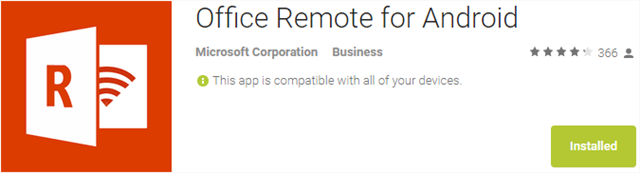
Je pravda, že aplikace je užitečná, pouze pokud používáte tablet vedle zařízení se systémem Windows.
Aplikace pro vytváření poznámek
Dvě nejlepší aplikace pro psaní poznámek jsou Google Keep a Evernote. Oba se zdvojnásobí jako generátory příjmu a také ruční skenery. Mějte na paměti, že oba provádějí také OCR (jak bylo uvedeno výše).
- Evernote: Skvělé na všechny poznámky související.
- Google Keep: Silný, elegantní a sofistikovaná aplikace pro psaní poznámek Jednoduché poznámky na cestách: Google Keep for Android RecenzovánoTam jsou některé úžasné aplikace pro psaní poznámek, ale tady je ta, která si zaslouží bližší pohled: Google Keep, notář, který má skvělou aplikaci pro Android i úhledný webapp. Přečtěte si více .
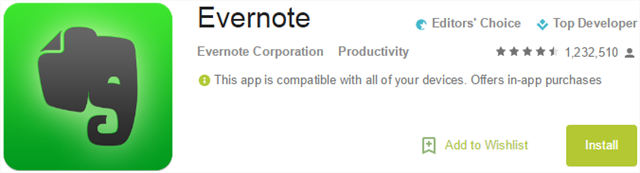
Jako lehká šelma pro zpracování dokumentů může tablet (nebo chytrý telefon) dokonce porazit notebook v hlavní oblast: V kombinaci s Evernote může fungovat jako skener dokumentů s optickým rozpoznáváním znaků (OCR) (náš průvodce Evernote Jak používat Evernote: Neoficiální příručkaNaučit se, jak používat Evernote na vlastní pěst, trvá dlouho. Proto jsme sestavili tuto příručku, abychom vám ukázali, jak plně využít nejdůležitějších funkcí Evernote. Přečtěte si více ).
OCR umožňuje skenování naskenovaných dokumentů prostřednictvím Evernote. Pouhé fotografování pomocí fotoaparátu tabletu převede účtenku nebo papír na text a zároveň je zálohuje. Jedná se o zabijáckou produktivitu, která není u notebooků obvykle k dispozici. Pokud však chcete stolní OCR, zakryli jsme se tři způsoby použití OCR 3 nejlepší bezplatné nástroje OCR pro převod souborů zpět do upravitelných dokumentůSoftware OCR (Optical Character Recognition) mění tištěné dokumenty na strojově čitelný text. Zde vám ukážeme ty nejlepší bezplatné nástroje OCR a jak fungují. Přečtěte si více .
Text Expanders
Vyžaduje vaše práce hodně nadbytečných, zadaných výrazů? Pracujete často s tabulkami? Jeden z největších nástrojů produktivity na ploše je nyní k dispozici na mobilu: PhraseExpress. Pokryli jsme 5 použití pro PhraseExpress - a je to stejně důležité pro mobily. V kombinaci s klávesnicí se to příliš neliší od rozhraní plochy.
- PhraseExpress: Phrase Express obsahuje automatickou opravu spolu s podporou rozšíření textu.
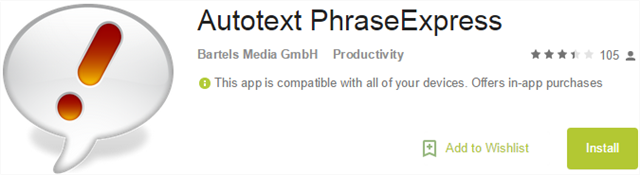
Správa z více oken
Základní kámen jakékoli konfigurace produktivity notebooku: Správa více oken (MWM). MWM umožňuje uživatelům přepínat mezi programy. Buď zobrazuje dvě různé aplikace na rozdělené obrazovce, nebo může přepínat mezi více aplikacemi. U stolních systémů je to nezbytná funkce.
Nedostatkem Androidu je jeho nižší správa oken ve srovnání s Windows, Macintosh a Linux. Hrst aplikací třetích stran (např. Drobné aplikace) může využít možnosti systému Android kreslit aplikace nad jinými aplikacemi - známými jako „překrytí obrazovky“. Překryvná obrazovka však není k dispozici ve starších verzích Androidu (4.1 a níže). Je také náchylný ke zhroucení, které může vést k úplné ztrátě dat v přetažených aplikacích.
K dnešnímu dni MWM nativně podporují pouze zařízení Samsung. Naštěstí existují některé aplikace, které přidávají tuto schopnost do zařízení Android - i když bez pohodlných funkcí Samsung na rozdělení obrazovky.
- Drobné aplikace (plovoucí): Toto je jediná aplikace, která umožňuje provoz na rozdělených obrazovkách. Tiny Apps umožňuje uživatelům spouštět widgety na pozadí.
- SwipePad: SwipePad umožňuje uživatelům žonglovat aplikace podobné bočnímu panelu MultiWindow (uvedené níže).
- Vlastní ROM: Některé vlastní ROMy (co je vlastní ROM? Jak najít a nainstalovat vlastní ROM pro vaše zařízení AndroidAndroid je super přizpůsobitelný, ale abyste toho mohli plně využít, musíte si flashovat vlastní ROM. Zde je návod, jak to udělat. Přečtěte si více ) ve výchozím nastavení nabízí MWM. Například vlastní ROM Dirty Unicorns obsahuje rolovací kolečko spouštěcích aplikací.
- MultiWindow postranní panel (MWS): MWS kopíruje spouštěč aplikací postranního panelu Samsung. Je přizpůsobitelný a snadno použitelný.
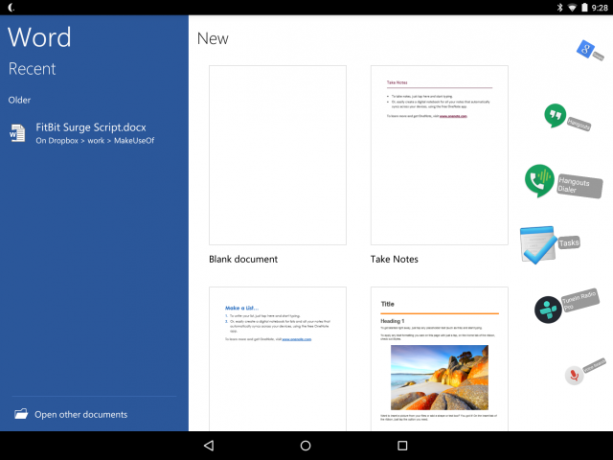
Procházení webu a čtení zpráv
Chcete-li více napodobit prostředí prohlížení v záložkách nabízené na ploše, doporučujeme použít Link Bubble (Již nepoužívám používání prohlížeče Javelin, protože vývojář zneužil oprávnění systému Android Systém). Link Bubble umožňuje uživatelům otevírat karty na pozadí. Bohužel, kvůli omezením v Androidu, prohlížeče stylu „chat-heads“ jsou méně stabilní než jiné druhy prohlížečů.
- ezPDF Reader: Nejlepší čtečka PDF a eBook v okolí. Bohužel se přímo neintegruje do cloudového úložiště.
- Montano Ebook Reader (zdarma): Nabízí vynikající uspořádání a organizaci. Toto odkazuje na verzi podporovanou reklamami.
- Nakrm mě: V případě spotřeby RSS je nejlepší RSS čtečkou orientovanou na produktivitu FeedMe (nelze zaměňovat s Feedly).
- Knihy Google Play: Zabijákem služby Knihy Google je to, že máte povoleno nahrajte své vlastní digitální knihy Získejte více z knih Google Play přidáním svých oblíbených elektronických knihKnihy Google Play nejsou jen pro elektronické knihy zakoupené od společnosti Google; můžete snadno nahrát vlastní ePub nebo eKnihy PDF, které se synchronizují s Knihami Play. Přečtěte si více , které jsou poté synchronizovány na všech zařízeních. Uživatelské rozhraní je moderní a čisté.
- Flynx: Flynx nabízí nativní blokování reklam, přeformátování textu, rychlý provoz a působivý design. Bohužel trpí maximálním limitem čtyř otevřených bublin. Je to skvělá alternativa k Link Bubble.
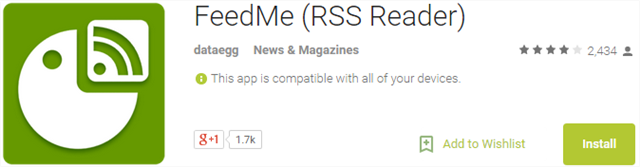
Hraní na Androidu
Existuje spousta herních aplikací. Doporučuji stáhnout aplikaci Humble Indie Bundle, která - pokud jste si již zakoupili balík - umožňuje stahovat aplikace pro Android přímo z jejich obchodu.
- Humble Indie Bundle App: V Obchodě Play není povoleno (protože konkuruje nabídkám vlastních aplikací Google), ale můžete si ji stáhnout zdarma.
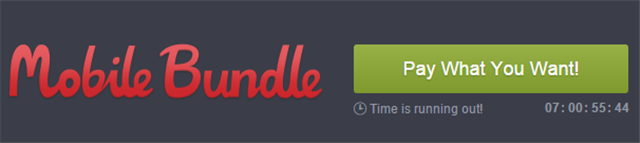
Vzdálená plocha
Pro aplikace, které běží pouze na ploše, můžete použít Protokol vzdálené plochy (RDP) aplikace jako TeamViewer, aby je dostali do Androidu. Představení není úžasné, ale splní svou práci.
- TeamViewer: Umožňuje vzdálené ovládání (obousměrné řízení) na jiném zařízení, pokud je nainstalován TeamViewer.
- Vzdálená plocha Microsoft: Pokud máte Windows na svém notebooku nebo stolním počítači, můžete použít Vzdálenou plochu Microsoft a nemusíte instalovat klienta třetí strany.
- Vzdálená plocha Chrome: Pokud používáte Chrome na ploše, jedná se o jednoduché a rychlé řešení.
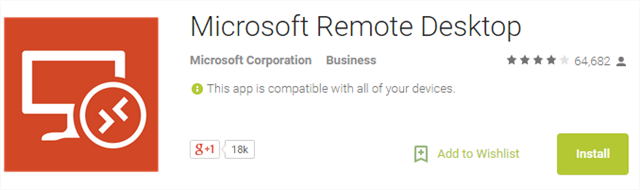
Telekomunikace na tabletu
Android také zahrnuje aplikace, které podporují textové zprávy, bezplatné telefonní hovory přes připojení k internetu a další. Mezi standardní aplikace patří Google Hangouts, Skype a Mightytext. Hangouty mohou dokonce nahradit váš telefon Nejlepší aplikace All-in-One pro zasílání zpráv a volání pro Android: Google HangoutsCo kdyby tam byla jedna aplikace, která by to všechno dokázala? Seznamte se s Google Hangouts pro Android. Přečtěte si více nebo pozemní linie.
- Hangouty Google: Hangouts umožňuje uživatelům bezplatně odesílat a přijímat textové zprávy i telefonní hovory. Stačí sledovat Pokyny.
- Vytáčení Hangouts: Po instalaci Google Hangouts budete také chtít nainstalovat Dials Dialer, který vám umožní telefonovat přes WiFi.
- Skype: Uživatelé mohou odesílat a přijímat textové zprávy, ale pokud kontaktujete číslo mimo Skype, jedná se o placenou službu.
- MightyText [Už není k dispozici]: MightyText umožňuje uživatelům posílat textové zprávy mezi sebou přes WiFi, což je zdarma.
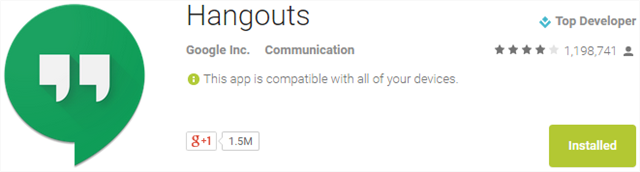
Úpravy fotografií v systému Android
V Androidu existuje několik skvělých aplikací pro úpravy fotografií. Moje oblíbené jsou SnapSeed a Voliéra. Oba umožňují rychlou a špinavou aplikaci filtrů, titulků a oříznutí. Z těchto dvou preferuji Aviary, protože se hladce integruje do řešení cloudových úložišť, jako je Dropbox.
- Voliéra: Více funkcí bohatší než její konkurenti. Voliér je silný a elegantní.
- SnapSeed: SnapSeed se snadněji používá než voliéra - a téměř stejně plně vybavený.
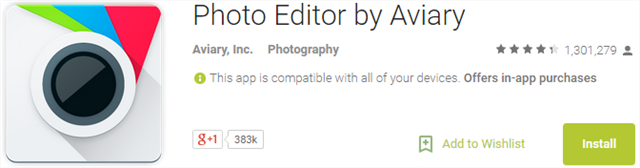
Nahradí tablety notebooky?
V současné době existuje spousta softwaru pro Android - ale software, který je k dispozici ve Windows, Linux a Mac, nepřekoná nic. Knihovna Androidu je dostatečně dobrá pro produktivitu, lehké hraní a další, ale nebude stačit na výměnu notebooku (i když to může nahradit váš Chromebook).
Já bych předpovídat, že Android nakonec dohoní operační systémy pro stolní počítače, pokud ne pro jednu věc: Google zřejmě nechce Android dohonit. Mám podezření, že strategie společnosti Google se nyní točí kolem systému ChromeOS, který ukládá uživatele do cloudových úložišť a výpočetních řešení společnosti Google.
Používá někdo jiný Android jako notebook? Dejte nám vědět, jaké aplikace a hardware používáte!
Kannon je technický novinář (BA) se zaměřením na mezinárodní záležitosti (MA) s důrazem na ekonomický rozvoj a mezinárodní obchod. Jeho vášní jsou gadgety pocházející z Číny, informační technologie (jako RSS) a tipy a triky produktivity.


